IPYNB (Jupyter Notebook) in TEXT MARKDOWNSTRICT konvertieren
Konvertieren Sie IPYNB (Jupyter Notebook) dokumente in das TEXT MARKDOWNSTRICT Format, bearbeiten und optimieren Sie dokumente online und kostenlos.

Die Dateiendung IPYNB steht für "Interactive Python Notebook" und wird ausschließlich mit Jupyter Notebook verwendet. Es handelt sich um ein JSON-Dateiformat, das eine vollständige Aufzeichnung von Benutzersitzungen, einschließlich Code, erklärendem Text, Gleichungen und Visualisierungen, enthält. Die IPYNB-Dateien ermöglichen reproduzierbare Forschung und einfache Weitergabe von Datenanalyse-Workflows. Ursprünglich aus dem IPython-Projekt stammend, hat Jupyter Notebook seine Funktionen erweitert und unterstützt mehrere Programmiersprachen, was es zu einem vielseitigen Werkzeug in der Datenwissenschaft und im maschinellen Lernen macht. Die Geschichte des Formats reicht bis in die frühen 2010er Jahre zurück, als es entwickelt wurde, um interaktives Rechnen und kollaborative Arbeit zu verbessern.
Die Dateierweiterung TEXT, die mit Unextended Markdown Documentation verbunden ist, wird für einfache Textdateien verwendet, die Markdown-formatierten Text enthalten. Markdown ist eine leichte Auszeichnungssprache, die leicht lesbar und schreibbar ist, sodass Benutzer Text mit einfacher Syntax formatieren können. Diese Dateien werden häufig für Dokumentationen, Notizen und Inhaltserstellung verwendet, aufgrund ihrer Einfachheit und Portabilität über verschiedene Plattformen und Anwendungen hinweg.
Wählen Sie eine IPYNB (Jupyter Notebook) dokument von Ihrem Computer aus oder ziehen Sie sie auf die Seite.
Verwenden Sie vor dem Klicken auf die Schaltfläche Konvertieren beliebige verfügbare IPYNB (Jupyter Notebook)-zu-TEXT MARKDOWNSTRICT-Tools.
Wenn der Konvertierungsstatus auf erfolgreich ändert, klicken Sie auf die Schaltfläche Herunterladen, um die endgültige TEXT MARKDOWNSTRICT markup-dokument zu erhalten.
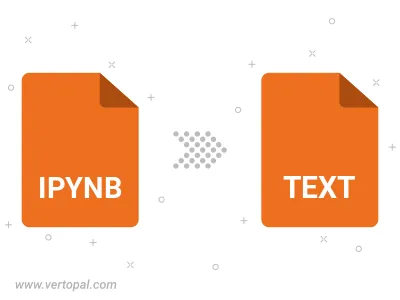
Konvertieren Sie IPYNB (Jupyter Notebook) in TEXT MARKDOWNSTRICT, wählen Sie die Papiergröße und ändern Sie die Seitenorientierung in Hoch- oder Querformat.
Konvertieren Sie IPYNB (Jupyter Notebook) in TEXT MARKDOWNSTRICT und ändern Sie die Ränder des Dokuments.
Wählen Sie eine Vorlage, um den Stil, das Aussehen und das Gefühl Ihrer IPYNB (Jupyter Notebook) Datei zu ändern und sie in in TEXT MARKDOWNSTRICT zu konvertieren.
Befolgen Sie die unten stehenden Schritte, wenn Sie Vertopal CLI auf Ihrem macOS-System installiert haben.
cd zum IPYNB (Jupyter Notebook)-Dateiort oder fügen Sie den Pfad zu Ihrer Eingabedatei hinzu.Befolgen Sie die unten stehenden Schritte, wenn Sie Vertopal CLI auf Ihrem Windows-System installiert haben.
cd zum IPYNB (Jupyter Notebook)-Dateiort oder fügen Sie den Pfad zu Ihrer Eingabedatei hinzu.Befolgen Sie die unten stehenden Schritte, wenn Sie Vertopal CLI auf Ihrem Linux-System installiert haben.
cd zum IPYNB (Jupyter Notebook)-Dateiort oder fügen Sie den Pfad zu Ihrer Eingabedatei hinzu.